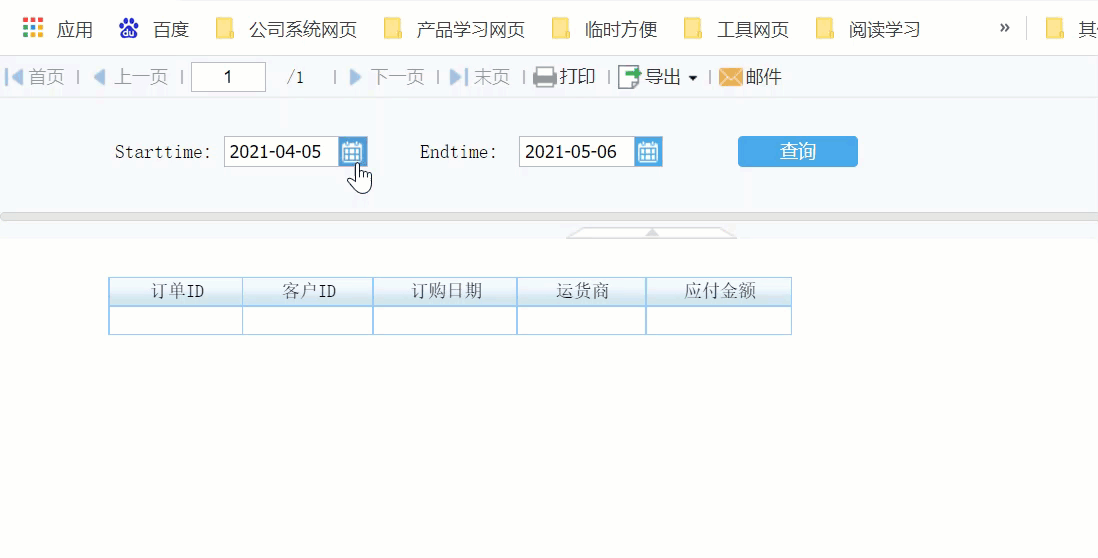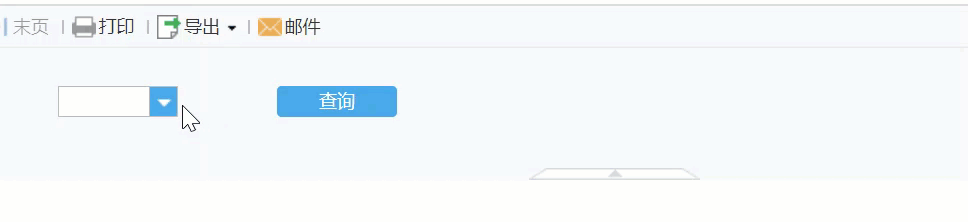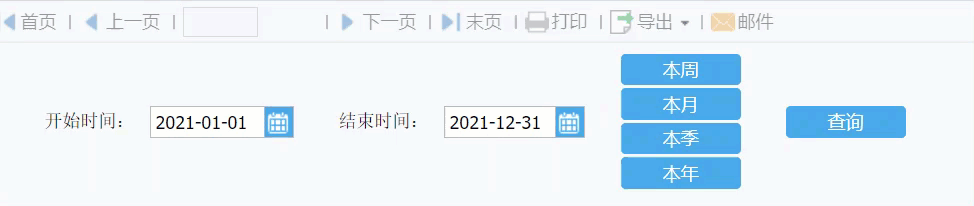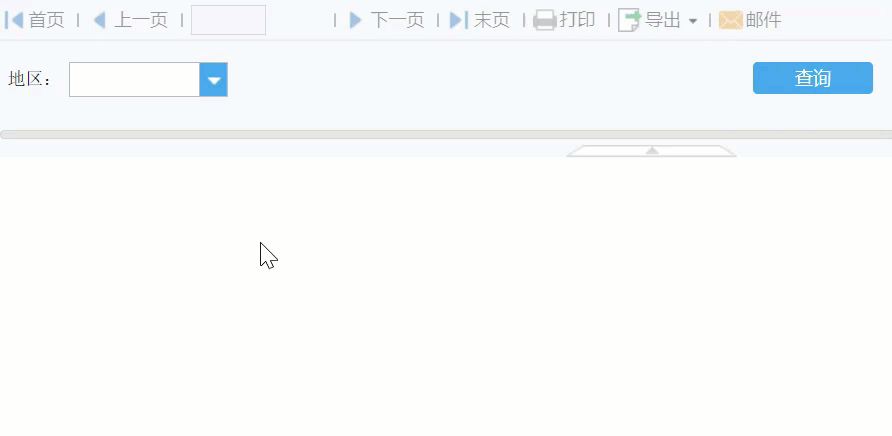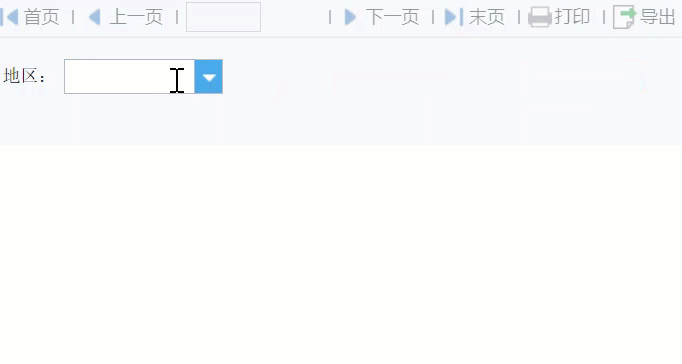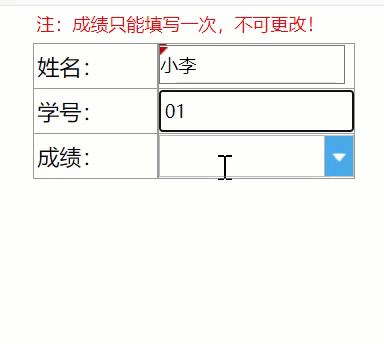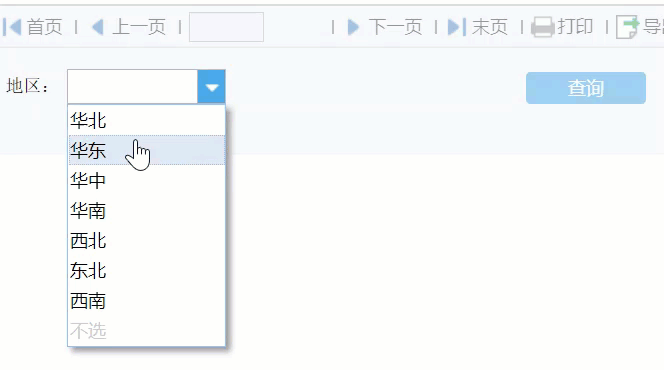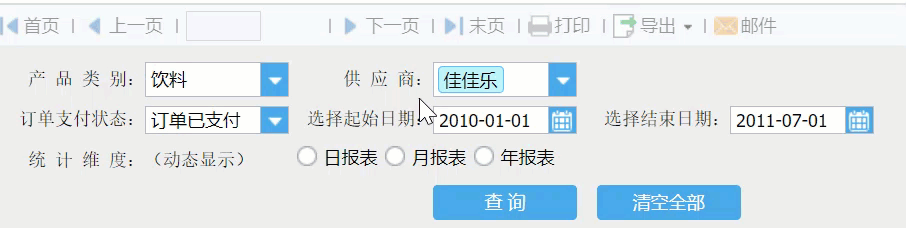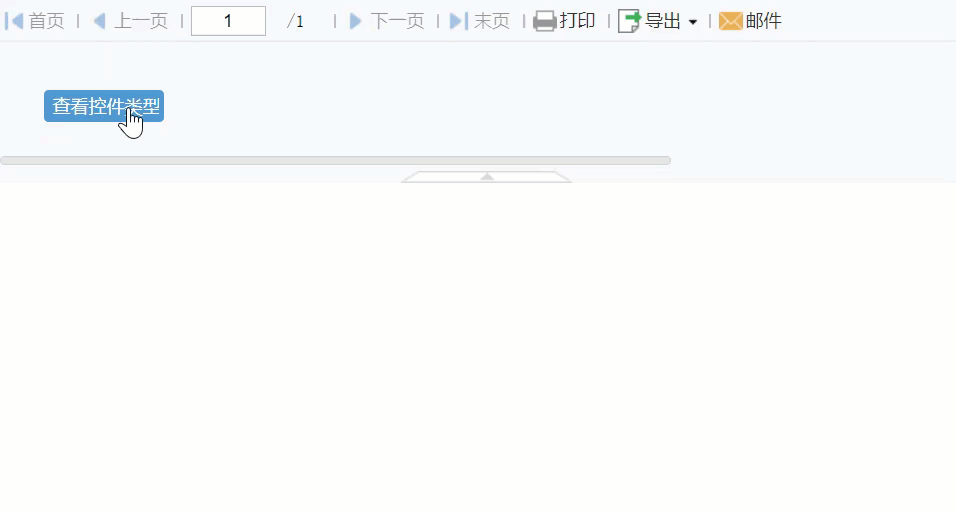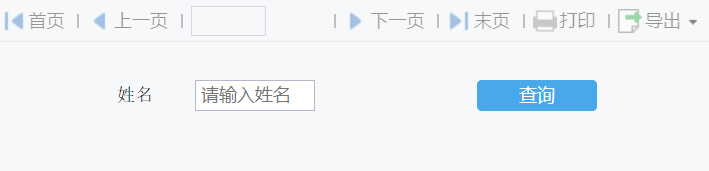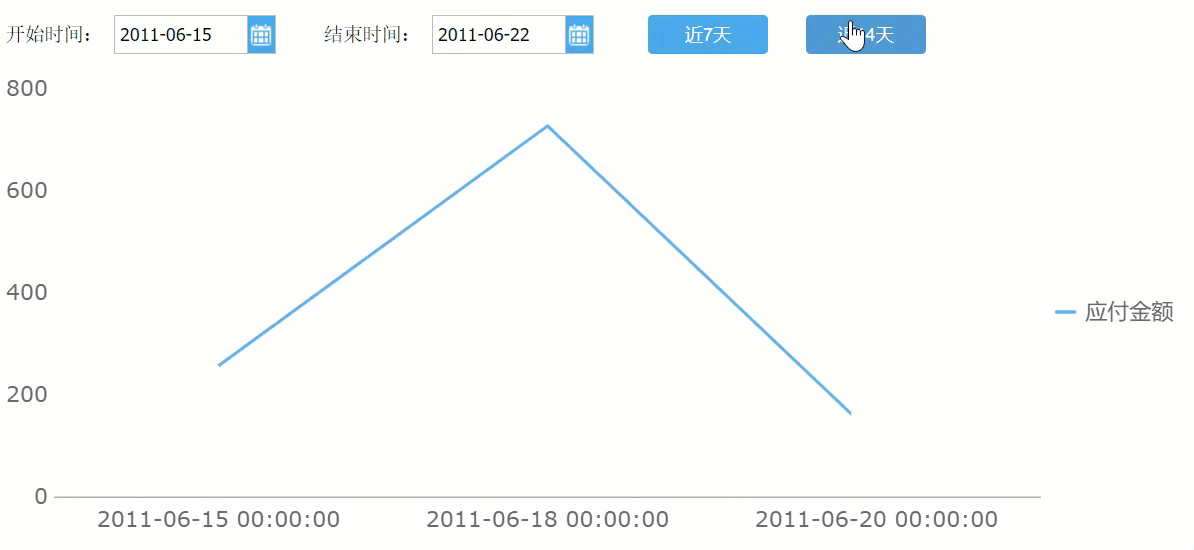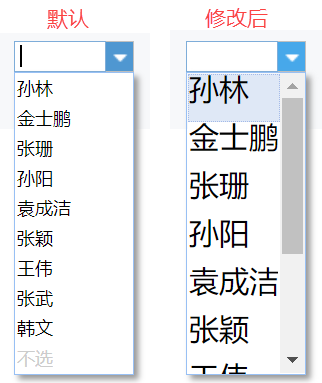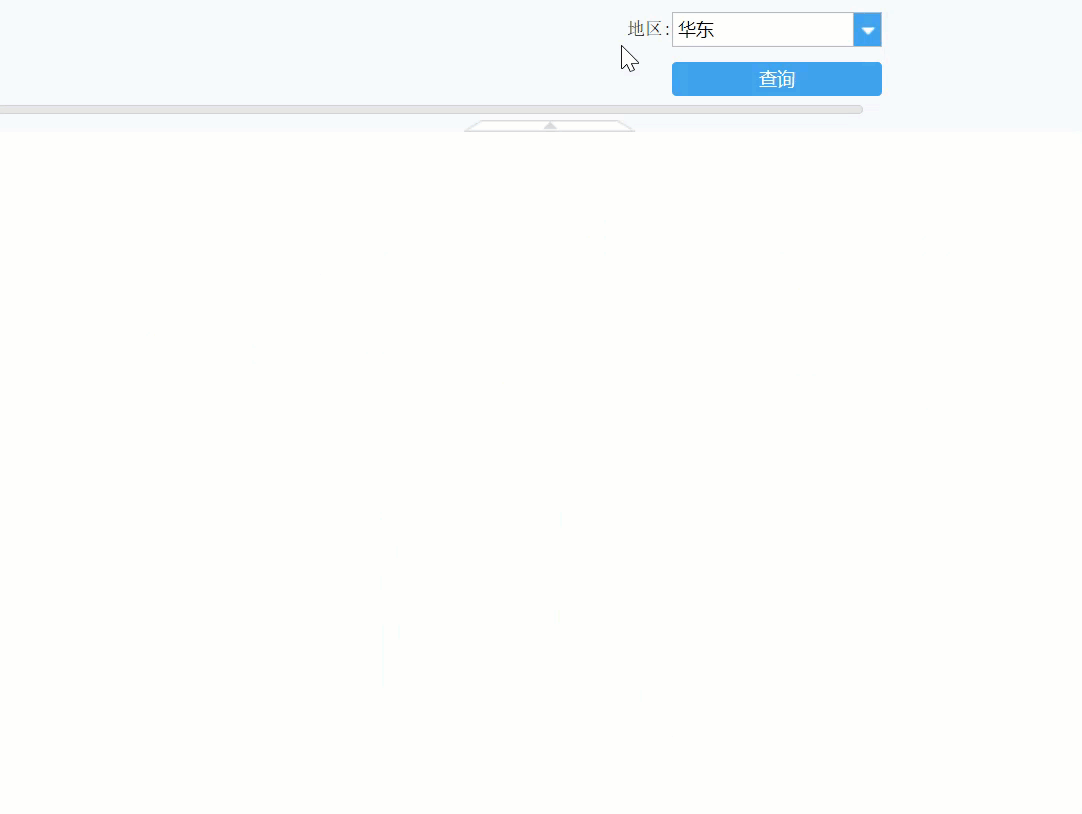目录:
版本编辑
| 版本 | 功能变动 |
|---|---|
| 11.0 | 和 10.0 区别: 新增 getType、setWaterMark、setPopupStyle 接口 |
| 11.0.7 | FVS 大屏编辑模式插件 V1.5.0 版本新增 控件组件,适配部分接口 与普通报表和决策报表的区别:需要将 _g().xxx 替换为 duchamp.xxx |
| 11.0.11 | APP/HTML5 11.0.76 及以后版本,return false 接口部分支持移动端 |
注:FVS 大屏模板 不支持移动端,以下备注支持移动端的仅针对于普通报表和决策报表。
在使用接口前,请务必先仔细阅读 JS API 兼容说明,接口默认支持普通报表和决策报表(新版)。
getValue编辑
| 方法 | getValue() | 获取控件的实际值 |
|---|---|---|
| 参数 | - | - |
| 返回值 | any | |
| 示例 | 示例1:若取到的控件对象定义为 widget,获取控件的实际值 示例2:获取参数面板上 text0 控件的实际值 示例3:普通报表中获取填报单元格中 text0 控件的实际值 示例4:决策报表中获取 body 中 text0 控件的实际值 示例5:FVS 大屏模板中获取控件组件 text0 的实际值 注:FVS 插件 V1.16.0 及之后版本,标题组件 也支持 getValue() 接口,用法与示例 5 一致。 | |
| 应用示例 | 获取日期控件的值,当开始时间和结束时间相差大于 30 天时,弹窗提醒: 详细实现方法可参考:JS实现日期控件查询天数控制
| |
| 移动端 | 支持移动端 | |
getText编辑
| 方法 | getText() | 获取控件的显示值 |
|---|---|---|
| 参数 | - | - |
| 返回值 | string | |
| 示例 | 示例1:若获取到的控件对象定义为 widget,获取控件的显示值 示例2:获取参数面板上 text0 控件的显示值 示例3:普通报表中获取填报单元格中 text0 控件的显示值 示例4:决策报表中获取 body 中 text0 控件的显示值 示例5:FVS 大屏模板中获取控件组件 text0 的显示值 | |
| 应用示例 | 下拉框选择值后,打印其实际值和显示值: 点击可下载模板:获取控件显示值.cpt
| |
| 移动端 | 支持移动端 | |
setValue编辑
| 方法 | setValue(value) | 设置控件的值 |
|---|---|---|
| 参数 | value: any | 控件值,任意格式 |
| 返回值 | void | |
| 示例 | 示例1:若获取到的控件对象定义为 widget,设置控件的值为“文本” 示例2:获取参数面板上控件 text0 ,将其控件值设置为“文本” 示例3:普通报表中获取填报单元格中 text0 控件,将其控件值设置为“文本” 示例4:决策报表中获取 body 中 text0 控件,将其控件值设置为“文本” 示例5:普通报表中给参数面板上的下拉复选框赋多个值: 示例6:FVS 大屏模板中获取控件组件 text0 ,将其控件值设置为“文本” duchamp.getWidgetByName("text0").setValue('文本'); | |
| 应用示例 | 点击按钮,给日期控件设置合适的值: 详细实现方法可参考:JS实现自定义按钮快速给参数赋指定范围值
| |
| 移动端 | 支持移动端 | |
visible编辑
注:FVS 大屏模板不支持 visible 。
| 方法 | visible() | 设置控件可见 |
|---|---|---|
| 参数 | - | - |
| 返回值 | void | |
| 示例 | 示例1:若获取到的控件对象定义为 widget,设置其可见 示例2:获取参数面板上控件 text0 ,设置其可见 示例3:普通报表中获取填报单元格中 text0 控件,设置其可见 示例4:决策报表中获取 body 中 text0 控件,设置其可见 _g().getWidgetByName("text0").visible(); | |
| 应用示例 | 点击按钮,显示参数面板中的部分控件: 点击可下载模板:设置控件值可见.cpt
| |
| 移动端 | 支持移动端 | |
invisible编辑
注:FVS 大屏模板不支持 invisible 。
| 方法 | invisible() | 设置控件不可见 |
|---|---|---|
| 参数 | - | - |
| 返回值 | void | |
| 示例 | 示例1:若获取到的控件对象定义为 widget,设置其不可见 示例2:获取参数面板上控件 text0 ,设置其不可见 示例3:普通报表中获取填报单元格中 text0 控件,设置其不可见 示例4:决策报表中获取 body 中 text0 控件,设置其不可见 _g().getWidgetByName("text0").invisible(); | |
| 应用示例 | 点击按钮,隐藏参数面板中部分控件: 点击可下载模板:设置控件值不可见.cpt
| |
| 移动端 | 支持移动端 | |
setVisible编辑
| 方法 | setVisible(visibility) | 设置控件可见/不可见 |
|---|---|---|
| 参数 | visibility: boolean | 是否可见,布尔型
|
| 返回值 | void | |
| 示例 | 示例1:若获取到的控件对象定义为 widget,设置其不可见 示例2:获取参数面板上控件 text0 ,设置其不可见 示例3:普通报表中获取填报单元格中 text0 控件,设置其不可见 示例4:决策报表中获取 body 中 text0 控件,设置其不可见 示例5:FVS 大屏模板中获取控件组件 text0 ,设置其不可见 | |
| 应用示例 | 只有前面的下拉框选择了内容之后,后一层下拉框控件才显示出来: 详细实现方法可参考:JS根据条件显示参数控件
| |
| 移动端 | 移动端部分支持,报表填报单元格中的控件不支持 | |
isVisible编辑
| 方法 | isVisible() | 控件是否可见 |
|---|---|---|
| 参数 | - | - |
| 返回值 | boolean | 是否可见,布尔型
|
| 示例 | 示例1:若获取到的控件对象定义为 widget,返回其是否可见 示例2:获取参数面板上控件 text0 ,返回其是否可见 示例3:普通报表中获取填报单元格中 text0 控件,返回其是否可见 示例4:决策报表中获取 body 中 text0 控件,返回其是否可见 示例5:FVS 大屏模板中获取控件组件 text0 ,返回其是否可见 | |
| 应用示例 | 省份控件选择值后,查询按钮显示;否则,查询按钮不显示: 点击可下载模板:控件是否可见.cpt
| |
| 移动端 | 移动端部分支持,报表填报单元格中的控件不支持 | |
setEnable编辑
| 方法 | setEnable(enabled) | 设置控件可用/不可用 |
|---|---|---|
| 参数 | enabled: boolean | 是否可用,布尔型 true:可用 false:不可用 |
| 返回值 | void | |
| 示例 | 示例1:若获取到的控件对象定义为 widget,设置其不可用 示例2:获取参数面板上控件 text0 ,设置其不可用 示例3:普通报表中获取填报单元格中 text0 控件,设置其不可用 示例4:决策报表中获取 body 中 text0 控件,设置其不可用 示例5:FVS 大屏模板中获取控件组件 text0 ,设置其不可用 | |
| 应用示例 | 成绩只能选择一次,选择后将控件设置为不可用: 详细实现方法可参考:JS实现填报控件只能填写一次
| |
| 移动端 | 移动端部分支持,报表填报单元格中的控件不支持 | |
isEnabled编辑
| 方法 | isEnabled() | 控件是否可用 |
|---|---|---|
| 参数 | - | - |
| 返回值 | boolean | 是否可用,布尔型
|
| 示例 | 示例1:若获取到的控件对象定义为 widget,返回其是否可用 示例2:获取参数面板上控件 text0 ,返回其是否可用 示例3:普通报表中获取填报单元格中 text0 控件,返回其是否可用 示例4:决策报表中获取 body 中 text0 控件,返回其是否可用 示例5:FVS 大屏模板中获取控件组件 text0 ,返回其是否可用 | |
| 应用示例 | 省份控件选择值后,查询按钮可用;否则,查询按钮不可用: 点击可下载模板:控件是否可用.cpt
| |
| 移动端 | 移动端部分支持,报表填报单元格中的控件不支持 | |
reset编辑
| 方法 | reset() | 重置控件、清空控件的内容 |
|---|---|---|
| 参数 | - | - |
| 返回值 | void | |
| 示例 | 示例1:若获取到的控件对象定义为 widget,清空控件的内容 示例2:获取参数面板上控件 text0 ,清空控件的内容 示例3:普通报表中获取填报单元格中 text0 控件,清空控件的内容 示例4:决策报表中获取 body 中 text0 控件,清空控件的内容 示例5:FVS 大屏模板中获取控件组件 text0 ,清空控件的内容 | |
| 应用示例 | 点击按钮,清空所有控件值: 详细实现方法可参考:JS实现清空控件内容
| |
| 移动端 | 支持移动端 | |
getType编辑
注:FVS 大屏模板不支持 getType 。
| 方法 | getType() | 获取控件类型 |
|---|---|---|
| 参数 | - | - |
| 返回值 | string | 字符串,返回默认的控件名称类型,如按钮为 button、下拉框为 comboBox |
| 示例 | 示例1:若获取到的控件对象定义为 widget,返回其类型 示例2:获取参数面板上控件 text0 ,返回其类型 示例3:普通报表中获取填报单元格中 text0 控件,返回其类型 示例4:决策报表中获取 body 中 text0 控件,返回其类型 _g().getWidgetByName("text0").getType(); | |
| 应用示例 | 点击按钮获取控件类型: 点击可下载模板:查看控件类型.cpt
| |
| 移动端 | 支持移动端 | |
setWaterMark编辑
| 方法 | setWaterMark(text) | 添加水印文字(仅支持有输入框的控件) |
|---|---|---|
| 参数 | text: string | 水印文字,字符串 |
| 返回值 | void | |
| 示例 | 示例1:若获取到的控件对象定义为 widget,为其添加“请输入姓名”的水印 示例2:获取参数面板上控件 text0 ,为其添加“请输入姓名”的水印 示例3:普通报表中获取填报单元格中 text0 控件,为其添加“请输入姓名”的水印 示例4:决策报表中获取 body 中 text0 控件,为其添加“请输入姓名”的水印 注:添加事件后由于报表块对象没有完全创建导致报错后,可以添加一个延迟函数延迟执行,如: 示例5:FVS 大屏模板中获取控件组件 text0 ,为其添加“请输入姓名”的水印 | |
| 应用示例 | 给文本框控件添加水印: 点击可下载模板:控件水印.cpt
| |
| 移动端 | 支持移动端 | |
fireEvent编辑
注:FVS 大屏模板不支持 fireEvent 。
| 方法 | fireEvent(eventName); | 调用控件事件 |
|---|---|---|
| 参数 | eventName: string | 事件类型,字符串,值可参考:控件事件,如「初始化后」事件为 afterinit |
| 返回值 | void | |
| 示例 | 示例1:若获取到的控件对象定义为 widget,触发控件的「初始化后」事件 示例2:获取参数面板上控件 text0 ,触发其「初始化后」事件 示例3:普通报表中获取填报单元格中 text0 控件,触发其「初始化后」事件 示例4:决策报表中获取 body 中 text0 控件,触发其「初始化后」事件 _g().getWidgetByName("text0").fireEvent('afterinit'); | |
| 应用示例 | 决策报表中,点击按钮给日期控件赋值,同时触发日期控件的「编辑后」事件提交参数查询: 详细实现方法可参考:查询不同时间周期的数据
| |
| 移动端 | 支持移动端 | |
setPopupStyle编辑
注:FVS 大屏模板不支持 setPopupStyle 。
| 方法 | setPopupStyle(PopupStyle) | 设置控件下拉选项框的样式,仅支持有选项框的控件,如下拉框、下拉复选框 |
|---|---|---|
| 参数 | PopupStyle:{ itemHeight: string; | PopupStyle:弹出框样式,json 格式
|
| 返回值 | void | |
| 示例 | 示例1:若获取到的下拉框控件对象定义为 widget,设置其弹出框选项高度为 30px、字体大小为 20px 示例2:获取参数面板上下拉框控件 comboBox0 ,设置其弹出框选项高度为 30px、字体大小为 20px 示例3:普通报表中获取填报单元格中下拉框控件 comboBox0,设置其弹出框选项高度为 30px、字体大小为 20px 示例4:决策报表中获取 body 中下拉框控件 comboBox0,设置其弹出框选项高度为 30px、字体大小为 20px 注:添加事件后由于报表块对象没有完全创建导致报错后,可以添加一个延迟函数延迟执行,如: | |
| 应用示例 | 设置「下拉框」下拉选项框选项高度为 30px、字体大小为 20px: 点击了下载模板:控件样式.cpt
| |
| 移动端 | 不支持移动端 | |
return false编辑
注:FVS 大屏模板不支持 return false 。
| 方法 | - | 事件中加入 return false,用于阻塞后续动作执行,如给查询按钮加一个事件用来阻止其查询。 |
|---|---|---|
| 参数 | - | - |
| 返回值 | - | |
| 示例 | 给决策报表的下拉复选框控件,添加一个「编辑后」事件,事件内容为: return false; | |
| 应用示例 | 给查询按钮加一个阻止查询事件,当地区选择华东时不查询,选择华北时查询:
点击可下载模板:查询按钮选择性查询.cpt | |
| 移动端 | 报表服务器 11.0.11 且 APP\H5 11.0.76 及以上版本,移动端支持使用该接口,但不支持「阻止触发联动」的功能,比如阻止决策报表 body 中控件选完值后的默认查询。 | |